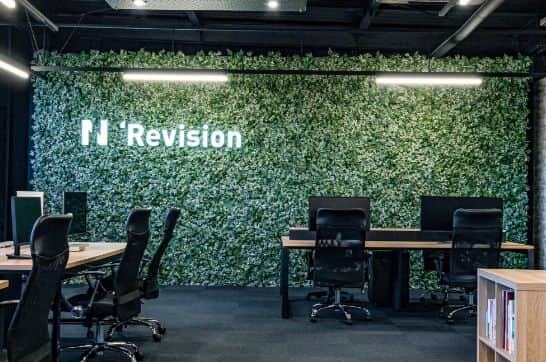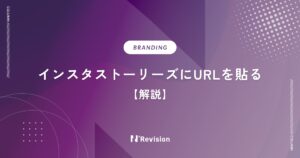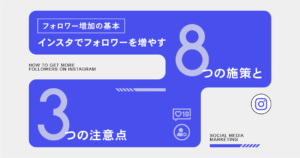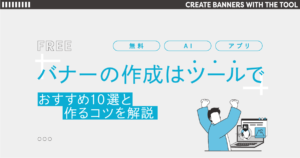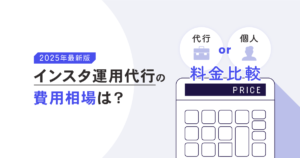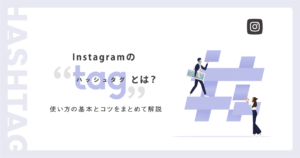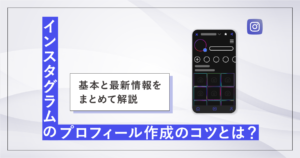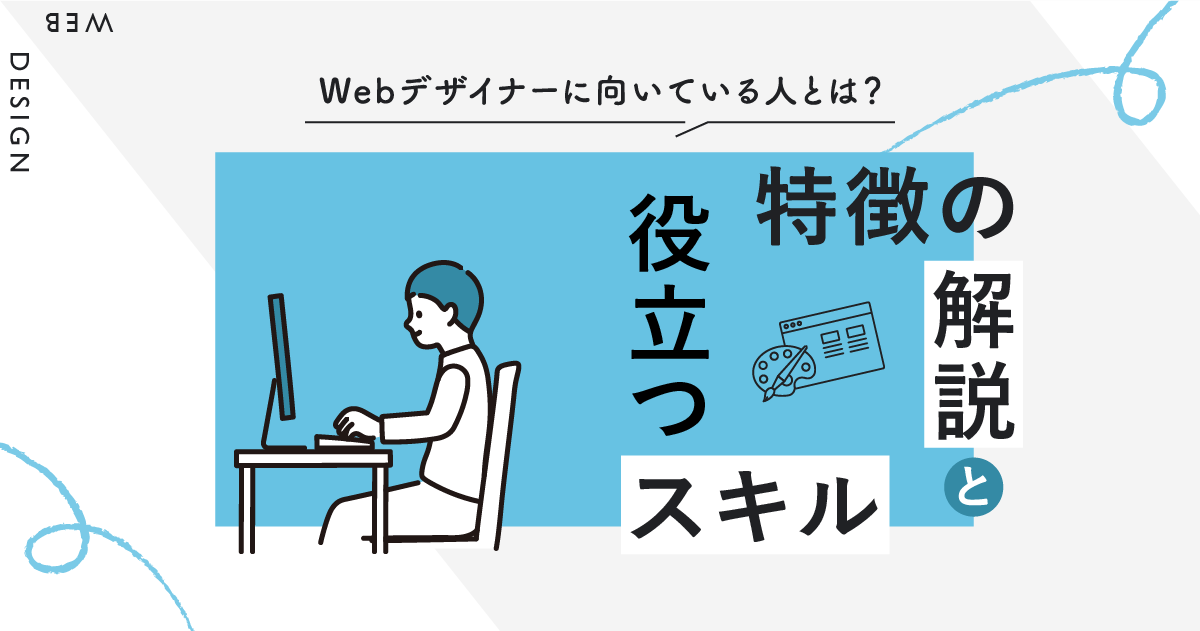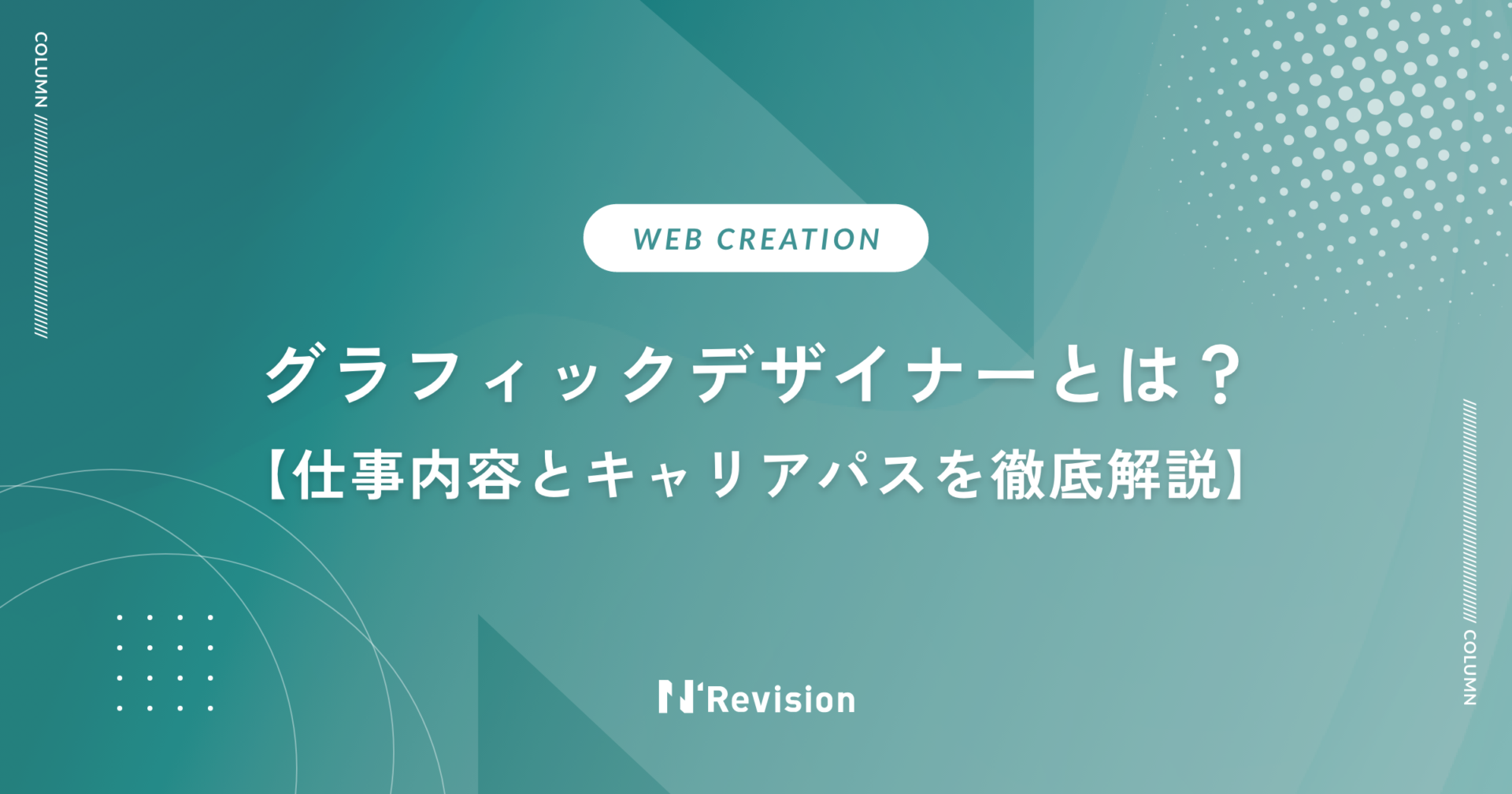【15分でつくれる案内図】Illustratorで簡単に地図をつくろう!【修正もラクラク】

株式会社Revision代表取締役山川 晃太郎

今回はイラレで案内図を作成してみようと思います。

↑今回の完成図。この記事でここまでできます。↑
地図から必要な情報だけを落とし込み、
新しい社屋や、新居までお客様をラクラクご案内しましょう~☆
フォトショップからも、スマートオブジェクトとして配置すれば
ベジェ曲線を難しく使わずに、イラレで簡単に作成&修正が可能です!
それでは早速はじめていきましょう!
イラレでガイドを作成
今回は30mm×30mmのサイズで作り始めてみます。
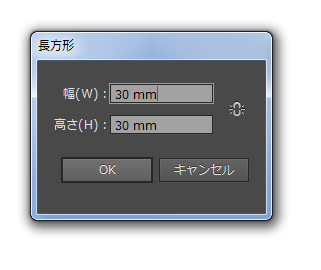
ペンツールで道路・河川を描く
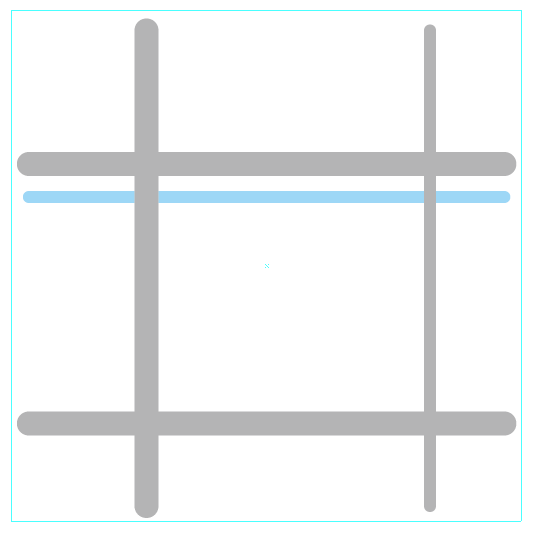
今回は地図サイズに併せて、
二車線以上の道路は4pt、一車線は2pt、狭い幅の道は1ptで作成します。
河川も似たような幅で作成してみます。
お好きな色をお使いください。今回は、道路がK40%、河川がC40%で作成しています。
ペンツールで線路を描く
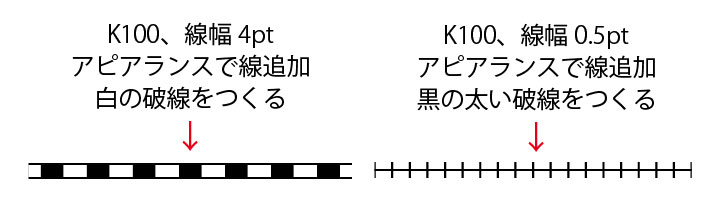
アクションがあると便利ですね!
作り方がわからないかたはこちらを参考にしてください。
※JR線路の描きかた
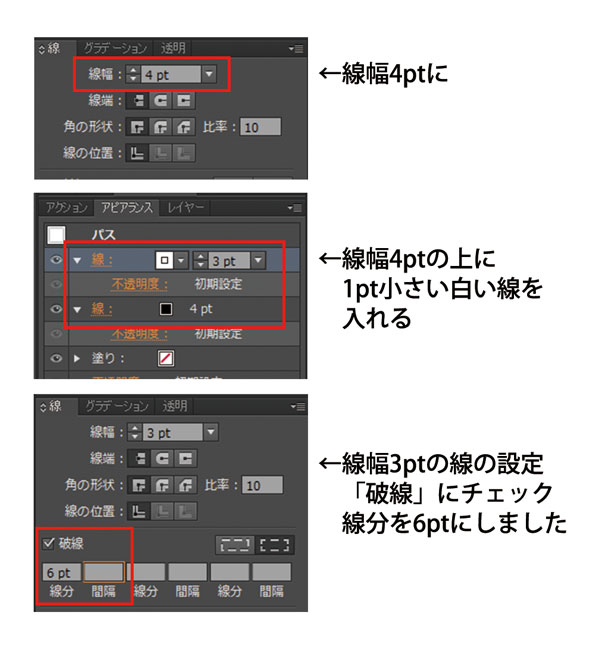
※私鉄線路の描き方
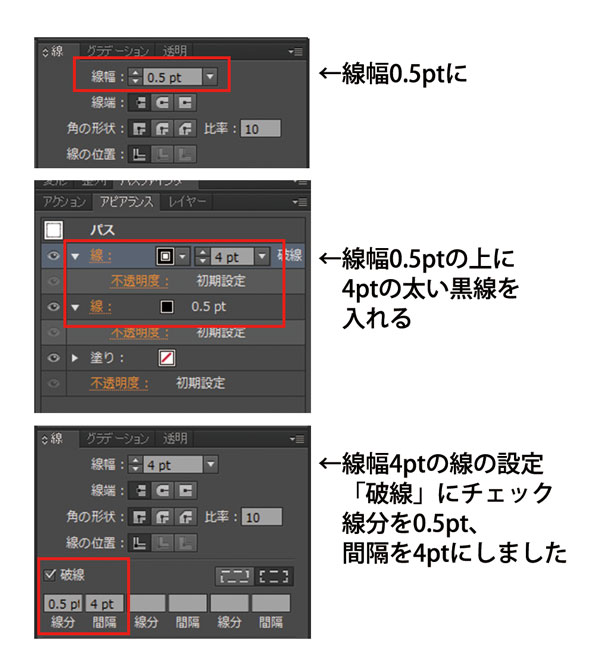
道路を緩やかなカーブで描きたい
ベジェ曲線を使わなくても「角を丸くする」で道路にカーブをつくることができます。
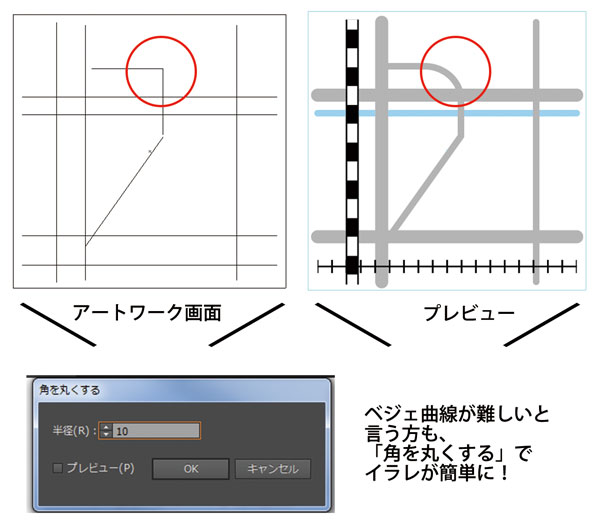
この角丸機能が、とっても便利です。
ペンツールで直角の線を引いたあと、
「角丸」を選ぶことにより、簡単に緩やかなカーブをつくることが出来ます。
Photoshopでも角丸テーブルから作成ができるので簡単です!
線路・道路名を表記する

案内図の最も重要な部分です。
どこの道路、線路、何駅かわからなければ目的地にたどり着くことは出来ません!
仕上げをしよう

線路に駅名、交差点に名前と信号、道路●号線、目標物の名前、目的地を赤などでわかりやすくマーク!
さらに方角や、至●●市など方位や場所を示す言葉が入るとなおGOOD!
まとめ
素材はあらかじめイラレファイルに保存し、
線路のアクションを設定し、元データから案内図を作成するのがいちばん簡単です!
地図から簡易案内図を作るのはコツがいりますが、
重要な部分だけ抜き出せば、簡単な案内図はわずか15分で作成できますよ!
サクサク作れるようになって、案内図マスターになりませんか?
●案内図・地図制作に便利なサイト
マップラボさん
http://maplab.blog.fc2.com/
(方位、地図記号など)
無料アイコン素材さん
http://free-icon.org/index.html
(方位、アイコンなど)
D-Materialsさん
http://www.d-materials.net/
(国道、県道のマークなど)
メディア監修者
人気記事総合ランキング
Revisionおすすめ記事
-
View
Web制作
- コーポレートサイト
- サービスサイト
- ECサイト
- メディアサイト
- 採用サイト
- LP
-
View
SEO
/検索エンジン最適化- 調査分析
- 戦略立案
- 施策実行
- 効果測定 / サポート
-
View
MEO
/マップエンジン最適化- 口コミフォロー
- 投稿更新
- 写真撮影・更新
- 競合分析
- エリア分析
- キーワード分析
-
Web
コンサルタント- 分析と改善提案
- キーワードリサーチ
- SEO戦略
- コンテンツの最適化
- 競合分析と市場調査
-
広告運用
- A/Bテスト
- CV率の改善
- EFO施策
-
SNS広告
- 広告効果測定
- リターゲティング
- キャンペーンの最適化
-
PR
- 企画立案
- プレスリリース作成・配信
- メディア選定
- メディアアプローチ
- 効果測定
-
View
動画制作
- プロモーション・インタビュー動画
- 求人・リクルート動画
- 教育・研修動画